Việc sử dụng sai DNS sẽ ảnh hưởng đến quá trình chơi game, vì vậy game thủ có thể thay đổi DNS trên PS5 để cải thiện trải nghiệm chơi game. Nếu Internet và PlayStation Network (PSN) đều hoạt động tốt, nhưng người chơi không thể truy cập các tính năng PSN nhất định, họ có thể sử dụng DNS khác. Điều này là do nếu dịch vụ trực tuyến mà người chơi đang cố gắng truy cập không tương thích với máy chủ DNS do ISP chỉ định, máy chủ DNS tự động có thể gây phiền nhiễu khi trải nghiệm game.
Mục Lục
Thay đổi DNS có thể cải thiện tốc độ chơi game khi kết nối với PSN
Sự cố này cũng có thể xảy ra với PlayStation Network (PSN) và một số tính năng như trò chuyện thoại PSN hoặc PS Store có thể không truy cập được. DNS không tương thích cũng có thể dẫn đến ping cao trong các trò chơi trực tuyến.
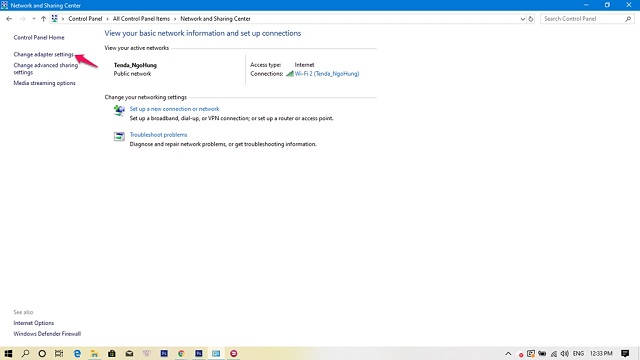
Tuy nhiên, game thủ có thể thay đổi thủ công cài đặt DNS trong PS5 của mình và nhận được các dịch vụ mong muốn. Nếu các vấn đề kết nối game thủ đang gặp phải liên quan đến DNS thì việc đặt máy chủ DNS thủ công có thể khắc phục tốt. Hướng dẫn dưới đây sẽ chỉ game thủ cách có thể đặt địa chỉ DNS cho PS5 của mình theo cách thủ công.
- Chuyển đến trang Settings, chọn Network.
- Khi đang ở trang Network, từ thanh bên trái hãy chọn Settings.
- Chuyển sang phải và sau đó chọn Set Up Internet Connection. Thao tác này sẽ hiển thị một danh sách các mạng.
- Điều hướng đến mạng game thủ đang sử dụng, sau đó chọn mạng đó.
- Từ menu, chọn Advanced Settings. Thao tác này sẽ hiển thị cài đặt nâng cao cho mạng đó.
- Chọn DNS Settings và đặt nó thành Manual. Điều này được đặt thành Automatic theo mặc định. Khi bật cài đặt DNS thủ công, hai trường mới sẽ xuất hiện có nhãn DNS chính và DNS phụ. Trong trường hợp này, chúng ta sẽ nhập Google DNS.
- Chọn DNS chính và nhập 8.8.4.4, trong khi DNS phụ nhập 8.8.8.8. Xong chọn OK ở bên phải.
- Chờ PS5 tiến hành kiểm tra mạng và tận hưởng DNS mới.
Cách tăng tốc tải xuống PS5
Cách dễ nhất để tăng tốc độ tải xuống PS5 của bạn là tăng tốc độ kết nối internet của bạn. Nhưng trước khi nâng cấp gói internet, bạn có thể thử một số thủ thuật đơn giản để tải xuống PS5 nhanh hơn.
Chỉ tải xuống một thứ tại một thời điểm. Cố gắng tải xuống nhiều thứ cùng một lúc có thể làm chậm tất cả quá trình tải xuống của bạn.
Tạm dừng và tiếp tục. Nếu quá trình tải xuống dường như bị đình trệ ở một tỷ lệ phần trăm nhất định, hãy tạm dừng và tiếp tục tải xuống để kết nối lại với máy chủ.
Tải xuống ở Chế độ nghỉ. Để PS5 của bạn ở Chế độ nghỉ để quá trình tải xuống của bạn có thể tiếp tục trong khi bạn không chơi.
Sử dụng kết nối có dây thay vì Wi-Fi. Kết nối Ethernet luôn nhanh hơn và ổn định hơn kết nối không dây.
Cập nhật phần mềm hệ thống PS5. Phần mềm của bảng điều khiển sẽ tự động cập nhật, nhưng bạn có thể kiểm tra các bản cập nhật theo cách thủ công để đảm bảo bạn có phiên bản mới nhất.
Bật cập nhật tự động cho “tải xuống trước.” Nếu bạn bật cập nhật tự động trên PS5 của mình, các bản cập nhật trò chơi sẽ “tải trước” xuống bảng điều khiển của bạn khi ở Chế độ nghỉ. Điều này cho phép bạn bắt đầu chơi phiên bản mới nhất của trò chơi ngay sau khi nhà phát triển phát hành bản cập nhật.
Game thủ có thể chọn DNS của Google như trong thiết lập

Nếu không biết bất kỳ địa chỉ DNS nào để đặt cho PS5 của mình, game thủ có thể sử dụng các máy chủ DNS công cộng miễn phí. Một số máy chủ DNS công cộng phổ biến mà game thủ có thể trải nghiệm có thể chọn như trong danh sách dưới đây:
| Nhà cung cấp | DNS chính | DNS phụ |
| 8.8.8.8 | 8.8.4.4 | |
| Cloudflare | 1.1.1.1 | 1.0.0.1 |
| Quad9 | 9.9.9.9 | 149.112.112.112 |
| OpenDNS | 208.67.220.220 | 208.67.222.222 |
| Verisign | 64.6.64.6 | 64.6.65.6 |
Trong trường hợp các DNS thay thế cũng không cải thiện trải nghiệm chơi game, các game thủ có thể xem xét chất lượng kết nối internet và liên lạc với nhà cung cấp dịch vụ nếu cần hỗ trợ.




